Настройка WhonixGatewayНажимаем один раз мышкой на Whonix-Gateway, нажимаем Настроить

Нажимаем Система, Процессор, выставляем Процессоры 1

Нажимаем Дисплей, выставляем Видеопамять 16 МБ, нажимаем OK

Включаем Whonix-Gateway, два раза кликаем по ней мышкой или нажимаем зелёную стрелку с надписью Запустить под ней
Запустится виртуальная машина,
Ставим галочку Understood/Verstanden, нажимаем Next,

ещё раз ставим галочку Understood/Verstanden, нажимаем Next
Нажимаем Finish
Выбираем Connect, Нажимаем Next,
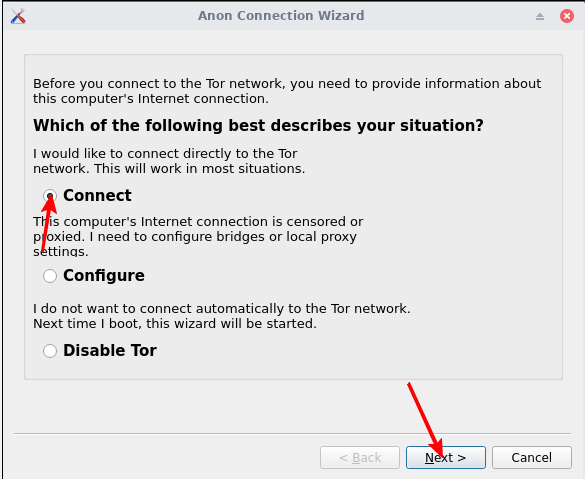
Ещё раз нажимаем Next,

запускается Tor,
после того как он запустился на 100%, нажимаем Finish

Ждём пока пройдёт проверка системы (systemcheck), нажимаем OK

Задаём пароль для root и меняем для user
Что бы не запутаться рекомендую устанавливать одинаковый пароль для root и user
Открываем терминал

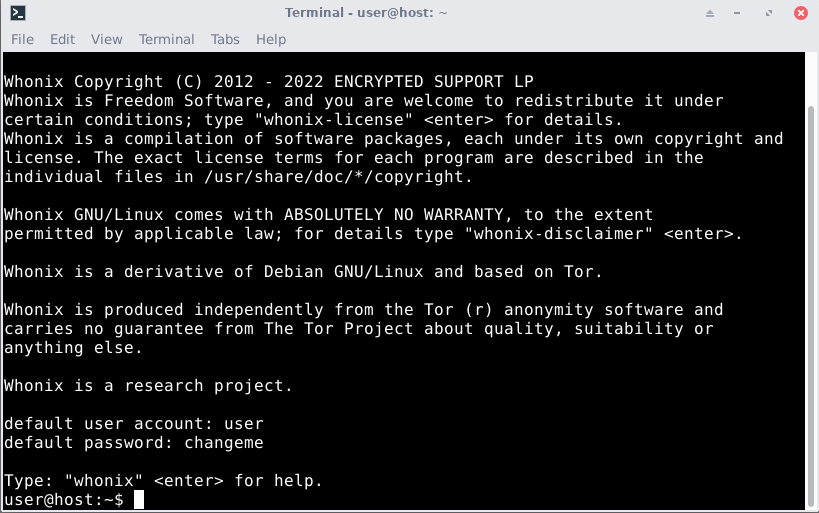
вводим
sudo su
вводим пароль по умолчанию для user
changeme
вводим
passwd
вводим новый пароль для root, подтверждаем новый пароль для root

вводим
passwd user
вводим новый пароль для user,
подтверждаем новый пароль для user, закрываем терминал.
У Whonix-Gateway есть одна особенность, по умолчанию при построении цепочки Tor узлов, первый узел у него всегда один и тот же, но это можно исправить.
Открываем терминал,
вводим
sudo mousepad /etc/systemd/system/rc-local.service
откроется пустой файл
вводим в него
[Unit]
Description=/etc/rc.local
ConditionPathExists=/etc/rc.local
[Service]
Type=forking
ExecStart=/etc/rc.local start
TimeoutSec=0
StandardOutput=tty
RemainAfterExit=yes
SysVStartPriority=99
[Install]
WantedBy=multi-user.target
должно получиться вот так

сохраняем, нажимаем File и Save,
если выскочило такое, нажимаем Reload

закрываем файл.
Вводим в терминал
sudo mousepad /etc/rc.local
откроется пустой файл, вводим в него
#!/bin/sh -e
sudo rm /var/lib/tor/state
exit 0
должно получиться вот так

сохраняем, закрываем файл.
Делаем файл исполняемым, вводим в терминал
sudo chmod +x /etc/rc.local
Далее включим службу в автозагрузку, запустим её и проверим состояние,
вводим в терминал
sudo systemctl enable rc-local
затем
sudo systemctl start rc-local
и на конец
sudo systemctl status rc-local
если после последней команды показало такое

то всё работает, закрываем терминал.
Теперь после каждого запуска Gateway первый tor узел в цепочке будет меняться.
Обновим систему, открываем терминал, вводим
upgrade-nonroot
пошло чтение информации из репозиториев, потом перед обновлением будет задан вопрос

вводим
Y
пошло обновление,
дожидаемся пока оно закончится

закрываем терминал.
Выключаем Gateway как показано на картинках


Заходим в VirtualBox Менеджер, Нажимаем один раз мышкой на Whonix-Gateway, нажимаем Настроить, нажимаем Система,
устанавливаем Основная память 512 МБ, нажимаем OK

Для экономии оперативной памяти в последующие разы мы будем запускать Gateway в консольном режиме, ведь это просто шлюз, а работать мы будем в Workstation.
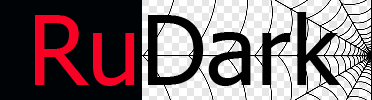
 Операционная система Whonix (установка и настройка) (число прочтений - 6331 )
Операционная система Whonix (установка и настройка) (число прочтений - 6331 )



 Страницы: 1
Страницы: 1